Урок 8
advertisement
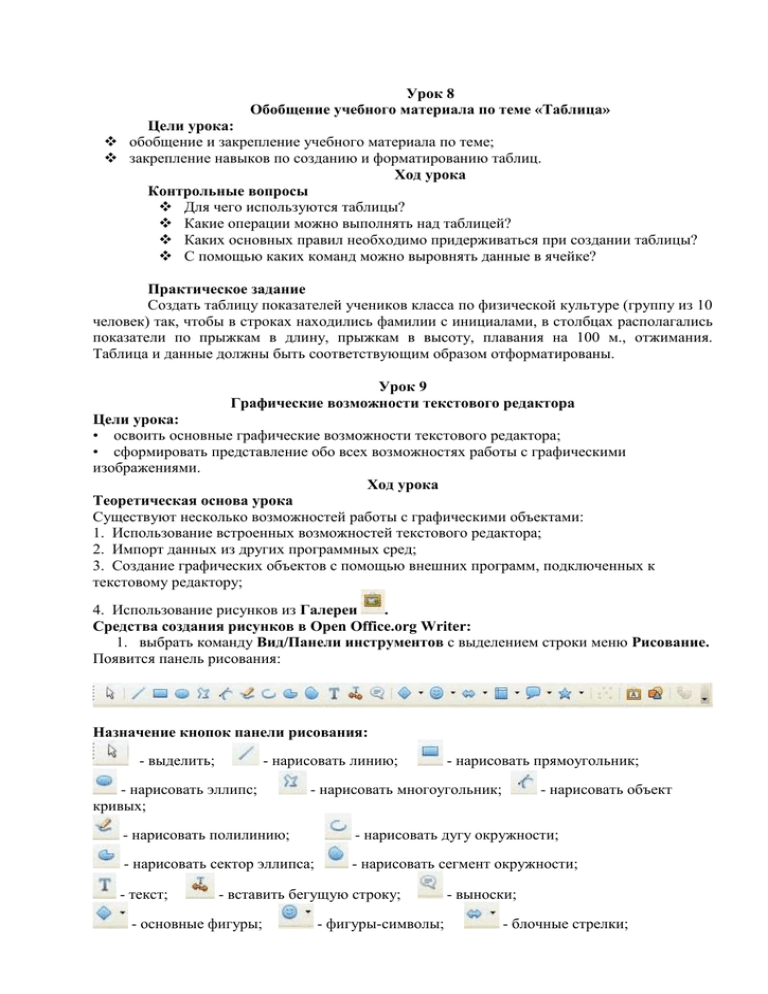
Урок 8 Обобщение учебного материала по теме «Таблица» Цели урока: обобщение и закрепление учебного материала по теме; закрепление навыков по созданию и форматированию таблиц. Ход урока Контрольные вопросы Для чего используются таблицы? Какие операции можно выполнять над таблицей? Каких основных правил необходимо придерживаться при создании таблицы? С помощью каких команд можно выровнять данные в ячейке? Практическое задание Создать таблицу показателей учеников класса по физической культуре (группу из 10 человек) так, чтобы в строках находились фамилии с инициалами, в столбцах располагались показатели по прыжкам в длину, прыжкам в высоту, плавания на 100 м., отжимания. Таблица и данные должны быть соответствующим образом отформатированы. Урок 9 Графические возможности текстового редактора Цели урока: • освоить основные графические возможности текстового редактора; • сформировать представление обо всех возможностях работы с графическими изображениями. Ход урока Теоретическая основа урока Существуют несколько возможностей работы с графическими объектами: 1. Использование встроенных возможностей текстового редактора; 2. Импорт данных из других программных сред; 3. Создание графических объектов с помощью внешних программ, подключенных к текстовому редактору; 4. Использование рисунков из Галереи . Средства создания рисунков в Open Office.org Writer: 1. выбрать команду Вид/Панели инструментов с выделением строки меню Рисование. Появится панель рисования: Назначение кнопок панели рисования: - выделить; - нарисовать линию; - нарисовать эллипс; кривых; - нарисовать прямоугольник; - нарисовать многоугольник; - нарисовать объект - нарисовать полилинию; - нарисовать дугу окружности; - нарисовать сектор эллипса; - нарисовать сегмент окружности; - текст; - вставить бегущую строку; - основные фигуры; - фигуры-символы; - выноски; - блочные стрелки; - схемы; - выноски фигурные; - звезды; - галерея текстовых эффектов. После выбора некоторых инструментов в подменю можно выбрать конкретные автофигуры Основные фигуры Схемы Фигуры-символы Выноски Блочные стрелки Звезды Текстовые эффекты Для закрепления материала целесообразно провести лабораторную работу по использованию графических возможностей текстового процессора Open Office.org Writer. Лабораторная работа: «Создание графических объектов с использованием средств текстового редактора» Задание: построить график изопроцессов при постоянной температуре (изотермическом процессе). 1 шаг. Создание координатных осей. нажать кнопку Линия на панели Рисование; установить мышь в нижнее положение листа; удерживая левую кнопку мыши, провести вертикальную линию вверх; выделить линию; нажать правую кнопку мыши (ПКМ), вызвать контекстное меню; выбрать команду Линия; в появившемся окне во вкладке Линия в стиле стрелок выбрать в первой вкладке стрелку; повторить все этапы для горизонтальной линии. 2 шаг. Создание прямых линий. нажать кнопку Линия на панели Рисование; установить мышь в нужное положение; удерживая левую кнопку мыши, провести небольшую горизонтальную линию; задать тип штриха; нажать кнопку Линия на панели Рисование; установить мышь в нужное положение; удерживая левую кнопку мыши (ЛКМ), продолжить горизонтальную линию; аналогичные действия выполнить для вертикальной линии. 3 шаг. Создание дуги. нажать кнопку Дуга окружности; установить курсор в правый нижний угол; удерживая ЛКМ, нарисовать окружность заданного диаметра; выбрать размер дуги; выделить дугу; нажать ПКМ, выбрать Положение и размер; выбрать вкладку Наклон и радиус скругленного угла и установить примерно – 35 градусов. 4 шаг. Создание надписей нажать кнопку Текстовые; создать текстовое окно в заданном месте; создать текст; аналогичные действия произвести для других слов; слово «изохора» пишется также, но текст нужно повернуть на 90 градусов.

